ไม่สามารถระบุวัตถุในคอนเทนเนอร์
โดยทั่วไปในWindowsการอนุญาตช่วยให้เรารักษาเนื้อหาให้เป็นส่วนตัวหรือสาธารณะ ดังนั้นจึงเป็นเรื่องง่ายมากสำหรับเราที่เรากำหนดสิทธิ์ดังกล่าวให้กับไฟล์และโฟลเดอร์ของเรา เพื่อให้ผู้อื่นสามารถเรียกใช้งานได้หรือไม่ตามความต้องการ สิทธิ์สำหรับโฟลเดอร์/ไฟล์สามารถเปลี่ยนแปลงได้ด้วยการคลิกขวาที่โฟลเดอร์/ไฟล์ และเลือกProperties จากที่นี่โดยสลับไปที่ แท็บ ความปลอดภัย( Security)เราสามารถกำหนดค่าการอนุญาตได้
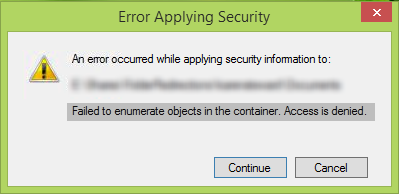
ฉันจะแก้ไข Failed to enumerate object ในคอนเทนเนอร์ได้อย่างไรการเข้าถึง(Access)ถูกปฏิเสธ
ข้อความแสดง ข้อ ผิดพลาดของ คอนเทนเนอร์(Container)อาจปรากฏขึ้นเนื่องจากปัญหาการอนุญาต(Permission)หรือรายการ สิทธิ์ของไฟล์หรือโฟลเดอร์สำหรับเจ้าของปัจจุบันอาจไม่อนุญาต คุณอาจต้องตรวจสอบรายการอนุญาตวัตถุลูก
อย่างไรก็ตาม บางครั้งเนื่องจากการขัดแย้งกันของสิทธิ์หรือการตั้งค่าที่ไม่ถูกต้อง คุณอาจไม่สามารถเปลี่ยนการอนุญาตและต้องเผชิญกับข้อผิดพลาดขณะทำเช่นนั้น ในสถานการณ์เช่นนี้ ข้อผิดพลาดต่อไปนี้มักเกิดขึ้นบ่อยที่สุด:
ไม่สามารถระบุวัตถุในคอนเทนเนอร์การเข้าถึง(Access)ถูกปฏิเสธ
คุณมีแนวโน้มที่จะพบข้อผิดพลาดนี้มากขึ้นเมื่อคุณไม่ได้เป็นเจ้าของเนื้อหาซึ่งคุณกำลังเปลี่ยนแปลงการอนุญาต ดังนั้น ในกรณีดังกล่าว ต่อไปนี้คือ ขั้นตอน ที่แน่นอนที่(exact)คุณควรดำเนินการเพื่อหลีกเลี่ยงข้อผิดพลาด คุณสามารถทำได้ด้วยวิธีใดวิธีหนึ่งจากสามวิธี:
1] การเปลี่ยนการอนุญาตโฟลเดอร์
1.ขั้นแรก ให้คลิกขวาที่โฟลเดอร์/ไฟล์ซึ่งคุณต้องเปลี่ยนการอนุญาต เลือกคุณสมบัติ(Properties) _
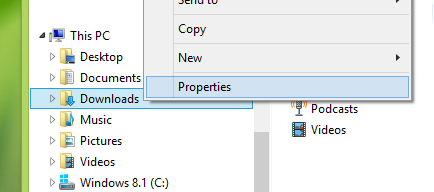
2.ถัดไปใน หน้าต่าง Propertiesให้สลับไปที่Securityและกด ตัวเลือก Advancedที่นั่น
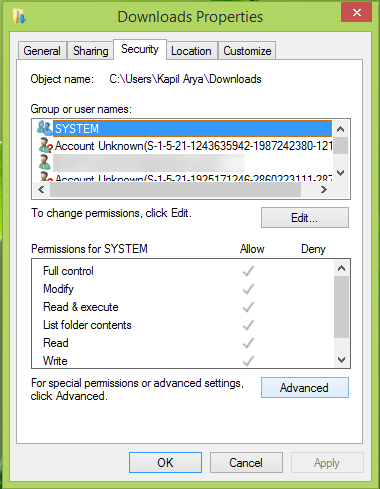
3.ต่อไป ในหน้าจอที่แสดงด้านล่าง คุณต้องคลิกตามตัวเลขเพื่อดำเนินการตามลำดับ นั่นคือ ขั้นแรกให้คลิกเปลี่ยน(Change)ลิงก์สำหรับเจ้าของ(Owner)ในหน้าต่างการตั้งค่าความปลอดภัยขั้นสูง(Advanced Security Settings)
จากนั้นคลิก ตัวเลือก ขั้นสูง(Advanced)ใน หน้าต่าง เลือกผู้ใช้หรือกลุ่ม(Select User or Group)จากนั้นคลิกค้นหา(Find Now)ทันทีในหน้าต่างอื่นที่เปิดขึ้น
ที่นี่คุณต้องเลือกบัญชีผู้ใช้ของคุณภายใต้ผลการค้นหา(Search Results)ตามรายการ
จากนั้นคลิก ตกลง > ตกลง > นำไปใช้ > ตกลง
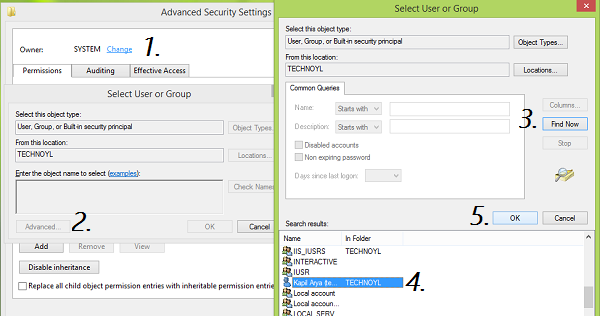
4.ขั้นตอนก่อนหน้านี้จะนำคุณกลับไปที่หน้าต่างที่แสดงในขั้นตอนที่ 2(step 2)จึงคลิก ตัวเลือก ขั้นสูง(Advanced)ที่นั่น
ตอนนี้ในการตั้งค่าความปลอดภัยขั้นสูง(Advanced Security Settings)คุณต้องตรวจสอบแทนที่เจ้าของในคอนเทนเนอร์ย่อยและอ็อบเจ็กต์(Replace owner on subcontainers and objects)และแทนที่รายการสิทธิ์ของอ็อบเจ็กต์ย่อยทั้งหมดด้วยรายการสิทธิ์ที่สืบทอดได้จากออบเจกต์(Replace all child object permissions entries with inheritable permission entries from this object)นี้
คลิกใช้(Apply)ตามด้วยตกลง(OK)
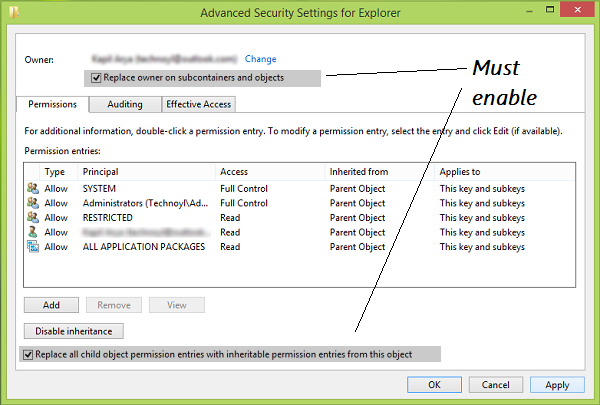
ดังนั้นในที่สุด คุณสามารถเปลี่ยนการอนุญาตในหน้าต่างที่แสดงในขั้นตอนที่ 2( step 2. )คุณจะไม่พบข้อผิดพลาดในขณะนี้
เมื่อทำเสร็จแล้ว คุณต้องเปิดหน้าต่างคุณสมบัติ(Properties) อีกครั้ง > แท็บความปลอดภัย(Security)> Advanced > Permissions > Add > Selectหลักการ> Enterชื่อบัญชีผู้ใช้ของคุณ > ตกลง
โปรดทราบว่าเมื่อคุณเปลี่ยนการอนุญาต จะทำให้พีซีของคุณ 'ปลอดภัยน้อยลง'
2] การใช้พรอมต์คำสั่ง
สร้างจุดคืนค่าระบบก่อน จากนั้นเปิดหน้าต่างพร้อมท์คำสั่งที่ยกระดับ และดำเนินการคำสั่งต่อไปนี้ทีละคำสั่ง:
takeown /F X:\FOLDER-PATH
takeown /F X:\FOLDER-PATH /r /d y
icacls X:\FOLDER-PATH /grant Administrators:F
icacls X:\FOLDER-PATH /grant Administrators:F /t
เมื่อรันคำสั่งเหล่านี้ คุณจะเปลี่ยนการอนุญาตโฟลเดอร์ผู้ใช้
3] ปิดการใช้งาน UAC
หากคุณไม่สามารถเปลี่ยนการอนุญาต(Permission)คุณจำเป็นต้องเปลี่ยน การ ตั้งค่า UAC (UAC settings)ทำให้ไม่แจ้ง(Never notify)เตือน เมื่อคุณดำเนินการตั้งค่าเสร็จเรียบร้อยแล้ว คุณสามารถเปลี่ยน การตั้งค่า UACเป็นค่าเริ่มต้นได้
อย่างไรก็ตาม เราไม่แนะนำให้(do not recommend)คุณปิดใช้งานการควบคุมบัญชีผู้ใช้อย่างถาวรเพื่อระงับคำเตือนดังกล่าว เนื่องจากUACมีบทบาทมากขึ้นในการรักษาความปลอดภัยคอมพิวเตอร์ของคุณ
แจ้งให้เราทราบหากสิ่งนี้ใช้ได้ผลสำหรับคุณ
(Let us know if this worked for you.)
Related posts
Folder Redirection ล้มเหลว: ล้มเหลวในการสร้างรายการของโฟลเดอร์ย่อยทั่วไป
Windows 10 ลืมการตั้งค่า Folder View
Remove Access Denied error เมื่อเข้าถึงไฟล์หรือโฟลเดอร์ใน Windows
ข้อผิดพลาดที่ไม่คาดคิดทำให้คุณเปลี่ยนชื่อโฟลเดอร์
Reopen โฟลเดอร์ปิดล่าสุดไฟล์โปรแกรม Windows
วิธีหยุดการแชร์โฟลเดอร์ใน Windows 10
วิธีการเปลี่ยนหรือกู้คืน default icon สำหรับ Folder ใน Windows 10
วิธีการสร้าง Folder or Label ใหม่ใน Gmail
Error 0x800700AA ทรัพยากรที่ร้องขอมีการใช้งานเมื่อคัดลอก
FreeFileSync - ฟรี Compare and Synchronization software
ไอคอน Customize Folder, Change color, Add Emblems พร้อม CustomFolders
วิธีการรีเซ็ต File and Folder permissions เป็นค่าเริ่มต้นใน Windows 10
แอตทริบิวต์ Changer: ซอฟต์แวร์ฟรีเพื่อเปลี่ยน file & folder attributes
วิธีย้าย Steam Games ไปยังอีก Drive or Folder ใน Windows 10
วิธีการเป็นเจ้าของ Files & Folders ใน Windows 10
Folder Guide ให้คุณเข้าถึงโฟลเดอร์ที่ใช้บ่อยอย่างรวดเร็วใน 2 คลิก
กำหนดค่าควบคุม Folder Access โดยใช้ Group Policy & PowerShell
วิธีการคืนค่า default location ของโฟลเดอร์ Library ใน Windows 10
Folder Redirection Group Policy ไม่ได้ใช้เมื่อใช้ SCCM
วิธีการปักหมุด Folder or Drive ไปยัง Taskbar ใน Windows 10
